秘書のみなさん、こんにちは! Emilyです。
社内でも何かと頼られがちな秘書という立場。
みなさんは、こんな風に思った経験はありませんか?
「また同じ質問が来た……」
「この前も説明したのに、覚えてもらえていない……」
そんな小さなモヤモヤも、秘書として働いていると日常の一部になってしまいますよね。
そんな秘書ならではのお悩みに革命をもたらすのが「NotebookLM」!
「質問対応の負担」を肩代わりしてくれる、頼もしいAIツールなんです。
\ 記事を読む前にこちらもチェック! /
目次
「NotebookLM」ってどんなツール?

NotebookLM(ノートブックエルエム)は、Googleが提供しているAIツールです。
一番の特徴は「自分がアップロードした資料の中身だけに基づいて回答する」という仕組み。
つまり、ネット上のあいまいな情報は一切含まれず、あくまで自分たちの会社の資料から答えてくれます。
たとえば、就業規則や社内マニュアル、営業資料や議事録など、よく使う社内資料をNotebookLMにまとめて読み込ませておきます。
すると、AIがその内容を理解して、関連する質問に正確に答えてくれる「社内チャットボット」になってくれるんです。
「ChatGPT」との違いは?

定番のAIツールといえば、ChatGPTですよね。
ChatGPTとNotebookLMの違いは「情報の参照元」です。
ChatGPTは広いネットの情報をもとに回答する一方、NotebookLMはアップロードされた資料だけをベースに返答します。
たとえば「交通費の精算ってどうやるんだっけ?」という質問に対して、ChatGPTはネット上の情報から「一般論」としての回答を出力します。
一方で、NotebookLMは社内の経費マニュアルをもとに回答し、「この情報は“経費マニュアルP3”に書かれています」と出典まで示すことができます。
「ネットで拾った関係ない情報」が混ざることなく、社内資料に沿った正確な返答を得られるのが最大の魅力です。
NotebookLMの基本的な使い方

NotebookLMは、Googleアカウントを使って無料で利用することができます!
① 公式サイトにアクセス
まずは公式サイトにアクセスします。
会社で使っているGoogle Workspaceのアカウント、または個人のGmailでもログイン可能です。
② ノートブックを作成する
「新しいノートブックを作成」というボタンをクリックし「社内マニュアルまとめ」「上司からのよくある質問」など、分かりやすいタイトルをつけます。
③ 資料をアップロードする
ノートブックを作成したら、次は中に入れる“資料”を準備します。
「ソースを追加」というボタンをクリックして、対象ファイルをドラッグ&ドロップ、もしくはURLを貼り付けるだけでOK!
資料は複数アップロードすることが可能です。
④ 自動読み込み完了後、いつでもAIに質問できる状態に
読み込みには数秒〜1分程度かかります。画面に読み込まれた内容が表示されれば準備完了です。
画面中央のチャットウィンドウから質問を入力すると、アップロードされた資料に基づいてAIが正確な回答を出力してくれます!
地味に時間を取られる秘書の「質問対応」

私も長年、「何度も同じ質問に答える」という地味な負担が悩みのタネでした。
「会議室の予約ルールは?」「稟議書の提出期限は?」「交通費の精算ってどこから?」など、内容自体は簡単でも、その都度時間が取られてしまう……。
質問が多い相手にはマニュアルを作って送ったりもしましたが、気軽に質問できるのが楽なのか、結局は内線電話がかかってくる……なんてことも多々。
そのうちに「いつ質問が来ても答えられるようにしなければ」というプレッシャーも芽生え始め、新しい規程やマニュアルが出るたびに、その内容を読みこんで質問に備えるようになっていたんです。
社内の質問対応やその準備に、どれだけの時間を費やしてきたか分かりません……!
そんな悩みが、NotebookLMで一気に解決!

NotebookLMを使い始めてから、こうした定型的な問い合わせへの対応を「AI任せ」にすることができるようになりました!
実際に私が行った活用手順は、以下のとおりです!
① よく質問される項目を洗い出す
まずは、よく聞かれる質問をリストアップしました。
私の場合は、以下のとおりです。
- 会議室の予約・キャンセルルール
- 備品や消耗品の申請・購入方法
- 出張や経費精算方法
② 質問ごとに資料を用意して、NotebookLMにアップロード
質問を洗い出したら、それらに対応する資料を探し、NotebookLMにアップロードします。
私の場合は「会議室の利用規程」「備品発注マニュアル」などが該当しました。
③ 作成したノートブックをよく質問をくれる人に共有
NotebookLMのノートブックは、組織内であればリンク共有が可能です(Google Workspace内のメンバー限定)。
私はこの機能を活用し、社内で「この質問されそうだな」という人に事前にリンク共有しておくことで「AIに聞いておいてくださいね」という運用ができるように!
チャットで「会議室の利用ルールはこのノートから簡単に質問できます!」などと案内するだけで済み、問い合わせ数が激減しました!
NotebookLMは、セキュリティ面も安心

AIツールを業務で活用する際、最も気になるポイントのひとつが「セキュリティ」ですよね。
その点、NotebookLMは「内部資料を扱う現場」のことをしっかり想定して設計されているので、安心して使うことができます。
具体的には、以下のような特徴があります。
- 読み込んだ資料はGoogleアカウントにひもづいて管理され、外部サーバーへの送信・保存はされない
- 学習データとして使われない
- ノートや回答の共有は、同じGoogle Workspace内の組織ユーザーのみに限定される
つまり、外部に情報が漏れない構造が「初期設定」として用意されているんです。
こうしたセキュリティ設計も、秘書として安心できるポイントですね。
AIを活用して、質問対応の負担をまるっと削減!

情報を調べて、整理して、伝えて、また同じ説明をして……。
そんな負のループから脱出できたら、秘書としてもっと上司のために時間を使えるようになりますよね。
「情報を探す時間をなくしてくれる」「社内の質問に代わりに答えてくれる」
そんなNotebookLMは、まるで「もう一人の自分」のような存在!
「質問対応にムダが多いな」「時間が足りないな」と感じている秘書さんは、ぜひNotebookLMを活用してみてくださいね。
きっと「これ、もっと早く知っていれば……!」と感動できると思います!
それでは秘書のみなさん、今日もお疲れさまです!
企業の秘書室に所属し、社長秘書や会長秘書を経験。その後、2023年に独立し、フリーランス秘書へ!働き方やライフスタイルのこと、自分なりの考え方など、企業秘書・フリーランスの両面から幅広いテーマで記事を書いていきたいと思っています!






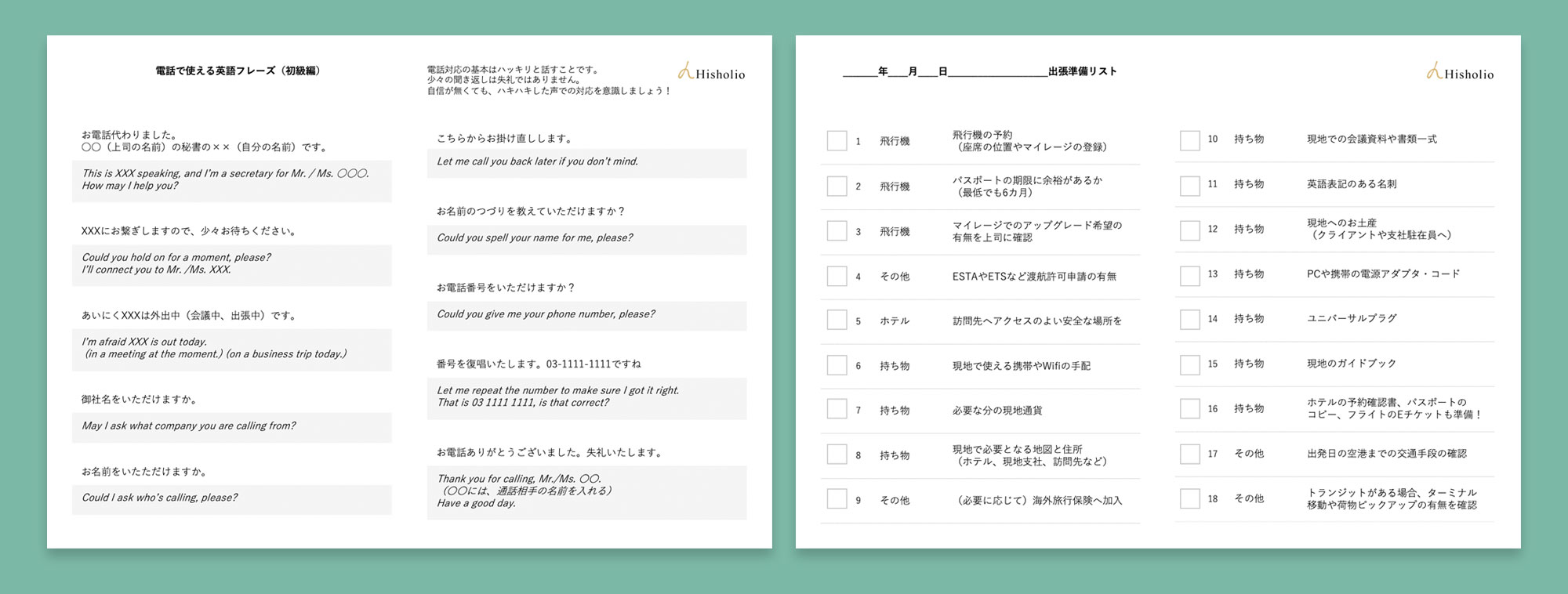


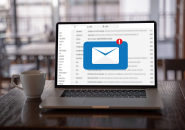









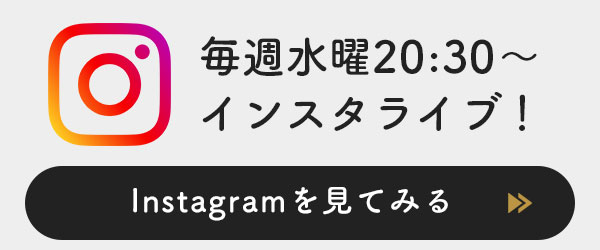





No comments yet.